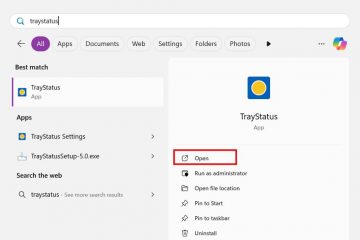Kapag nagba-browse sa web sa Google Chrome o anumang iba pang browser, madalas kang nakatagpo ng mga pop-up mula sa mga website na binibisita mo para sa mga bagay tulad ng pag-subscribe sa kanilang newsletter, donasyon upang suportahan ang kanilang trabaho, o pinapayagan silang magpadala sa iyo ng mga abiso. Karamihan sa mga tao ay gumagawa ng kanilang makakaya upang isara ang mga pop-up na ito at patayin ang mga ito, ngunit kung hindi sila magbabayad ng sapat na pansin, tinatapos nila ang pagpapahintulot sa ilang mga website na magpadala sa kanila ng mga abiso. Ang mga iyon ay ipinapakita sa bawat oras na magbubukas ka ng Google Chrome sa iyong Windows computer. At sigurado silang inisin ka. Kung ikaw ay nasa isang katulad na sitwasyon, narito kung paano i-off ang lahat ng mga abiso sa Google Chrome mula sa lahat ng mga website, at kung paano ihinto ang mga abiso mula sa isang tiyak na site: Kaya buksan ang browser ng Chrome at i-click o i-tap ang icon ng ellipsis sa kanang sulok na kanang-kanan. Binubuksan ng pindutan na ito ang Customize at Kontrolin ang menu ng Google Chrome. Sa menu na ito, i-click o i-tap ang mga setting. lapad=”648″taas=”514″src=”https://www.digitalcitizen.life/wp-content/uploads/2020/11/chrome_notifications.png”>
Nakita mo ang tab na Mga Setting sa Google Chrome. Sa kaliwa, pumunta sa privacy at seguridad. Pagkatapos, sa kanan, i-click o i-tap ang mga setting ng site. src=”https://www.digitalcitizen.life/wp-content/uploads/2020/11/chrome_notifications-1.png”> src=”https://www.digitalcitizen.life/wp-content/uploads/2020/11/chrome_notifications-2.png”> Sa tuktok, maaari mong baguhin ang default na pag-uugali ng browser. src=”https://windows.atsit.in/tl/wp-content/uploads/sites/26/2025/09/paano-i-off-ang-mga-abiso-sa-spam-sa-google-chrome-sa-windows.png”> 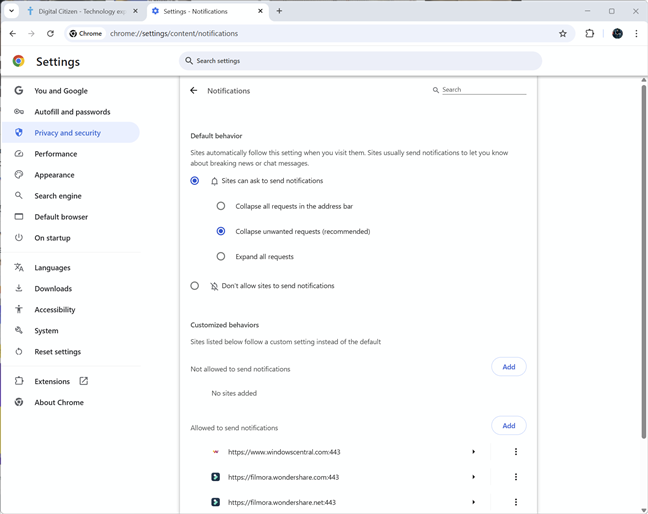
Paano i-off ang lahat ng mga abiso sa Google Chrome
Kung hindi mo nais na makatanggap ng mga abiso, maaari mong baguhin ang default na pag-uugali ng Google Chrome. Ang web browser ay nakatakda upang mabagsak ang mga hindi kanais-nais na mga kahilingan, nangangahulugang pinapayagan nito ang mga site na magpadala sa iyo ng mga abiso, ngunit gumuho ito sa mga hindi mo nais. Upang hadlangan ang lahat ng mga site mula sa pagpapadala ng mga hindi kanais-nais na mga abiso sa Google Chrome, piliin na huwag payagan ang mga site na magpadala ng mga abiso, at isara ang tab na Mga Setting. src=”https://www.digitalcitizen.life/wp-content/uploads/2020/11/chrome_notification-4.png”> Chrome
Nakikita mo ang lahat ng mga site na pinapayagan na magpadala ng mga abiso kapag gumagamit ng Google Chrome. src=”https://www.digitalcitizen.life/wp-content/uploads/2020/11/chrome_notifications-5.png”>
Hanapin ang site na nakakainis sa iyo ng mga abiso
Sa menu na magbubukas, piliin ang block. src=”https://www.digitalcitizen.life/wp-content/uploads/2020/11/chrome_notification-6.png”>
piliin ang bloke
pindutan. src=”https://www.digitalcitizen.life/wp-content/uploads/2020/11/chrome_notifications-7.png”> src=”https://windows.atsit.in/tl/wp-content/uploads/sites/26/2025/09/paano-i-off-ang-mga-abiso-sa-spam-sa-google-chrome-sa-windows-1.png”> 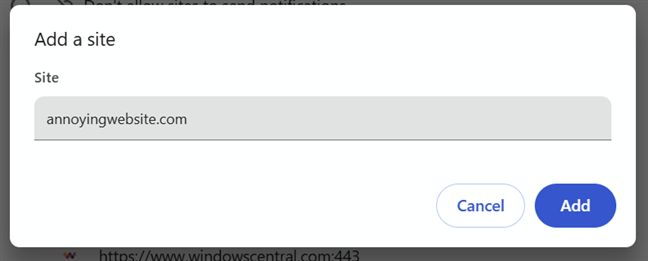 Upang mai-block ang mga abiso mula sa isang website na binibisita mo sa Google Chrome
Upang mai-block ang mga abiso mula sa isang website na binibisita mo sa Google Chrome
Ipagpalagay na nag-load ka ng isang website na nagpapadala ng mga abiso sa Google Chrome. Sa kasong iyon, maaari mong i-block ito mula sa paggawa nito sa ilang mga pag-click lamang: i-click o tapikin ang pindutan ng Impormasyon sa Site ng View sa tabi ng address bar, pagkatapos ay i-click o tapikin ang mga notification switch upang i-off ito. src=”https://www.digitalcitizen.life/wp-content/uploads/2020/11/chrome_notification-9.png”> Iyon ay dahil ang ilan sa mga app na na-install mo sa Windows ay maaaring magtakda ng browser upang magpadala sa iyo ng mga abiso para sa mga tukoy na website. Ilang linggo na ang nakalilipas, sinubukan ko ang ilang mga app para sa pag-edit ng video, kabilang ang isang nagngangalang Wonderhare Filmora. Nagulat ako, binago din ng app na ito ang aking mga setting ng abiso sa Google Chrome, at inisin ako sa tuwing sinimulan ko ang web browser. Ang pag-uninstall ng app ay hindi ayusin ang isyu, dahil kailangan ko ring dumaan sa mga hakbang na ibinahagi sa tutorial na ito. Nakakainis, hindi ba? Kung mayroon kang isang katulad na nakakatakot na kwento, huwag mag-atubiling magkomento gamit ang mga pagpipilian sa ibaba at ibahagi ito sa akin.